电脑屏幕亮度怎么调?附:屏幕亮度调节图解
很多朋友想要调节电脑显示器的屏幕亮度,如果使用的是台式电脑,显示器是独立存在的,可以直接通过显示器上的按钮进行调节,但如果是笔记本电脑,在不知道如何使用快捷键的情况下,不知道如何调节,本期文章就说说与其相关的知识。
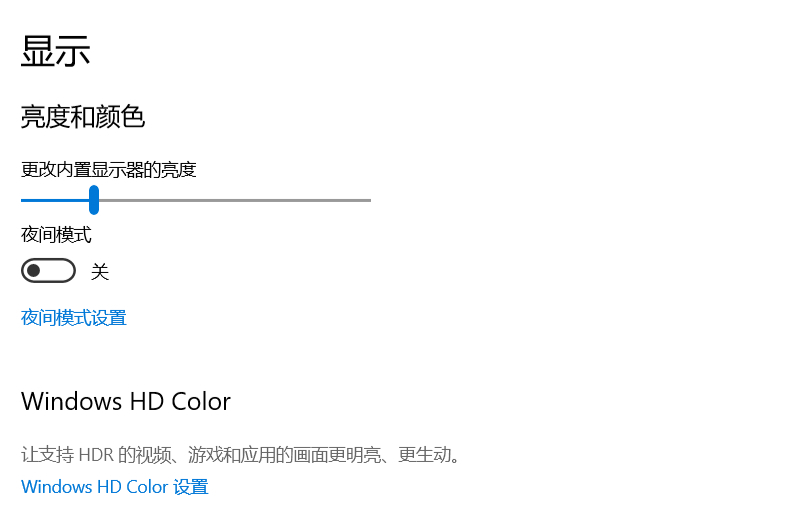

一、设置
打开电脑,进入电脑桌面,在电脑桌面左下角找到开始菜单,点击开始菜单,在弹出的界面里选择“齿轮”图标,进入“设置”选项。如下图:
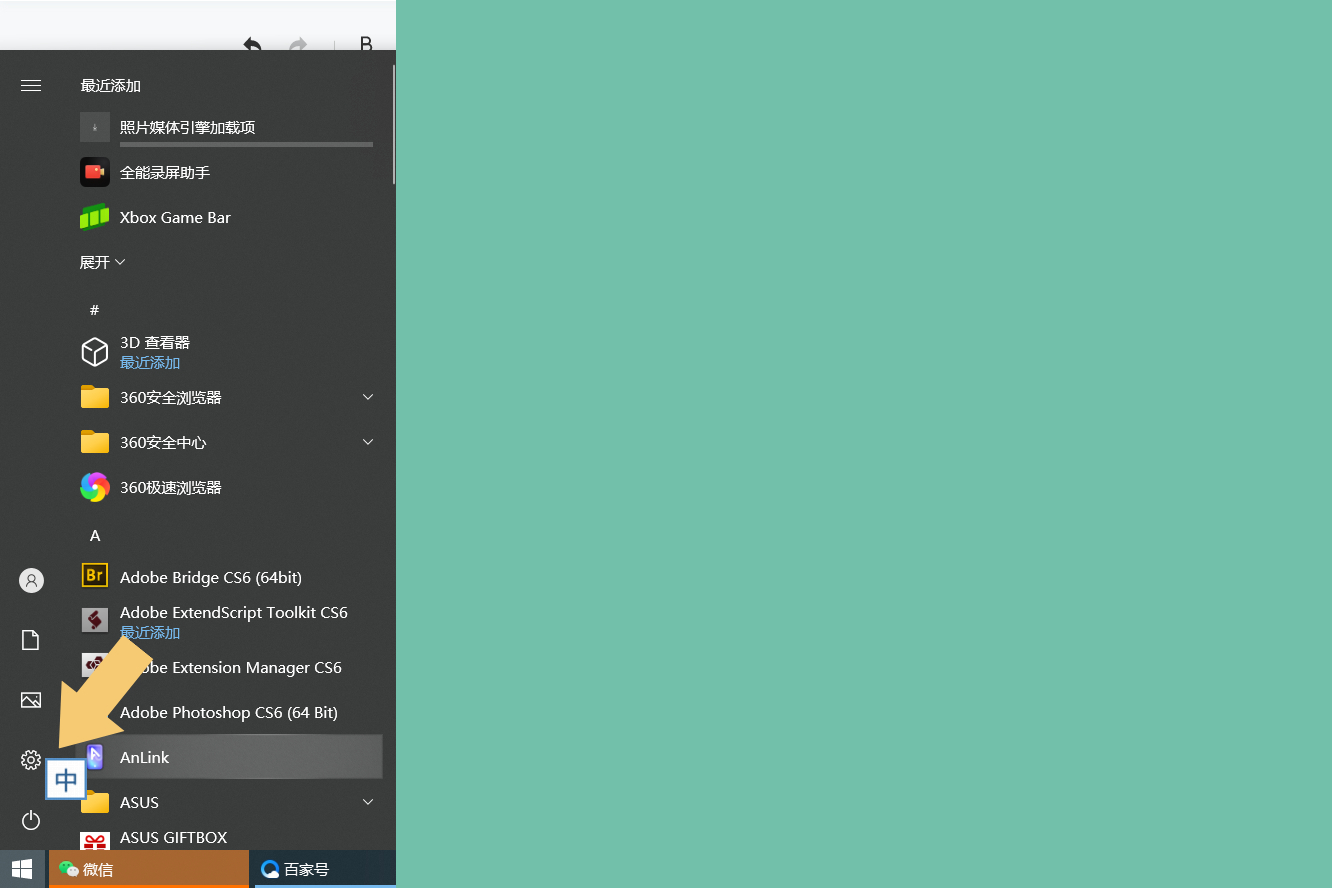

二、显示
点击进入系统“设置”界面以后,在弹出的界面里选择“系统”选项。如下图:
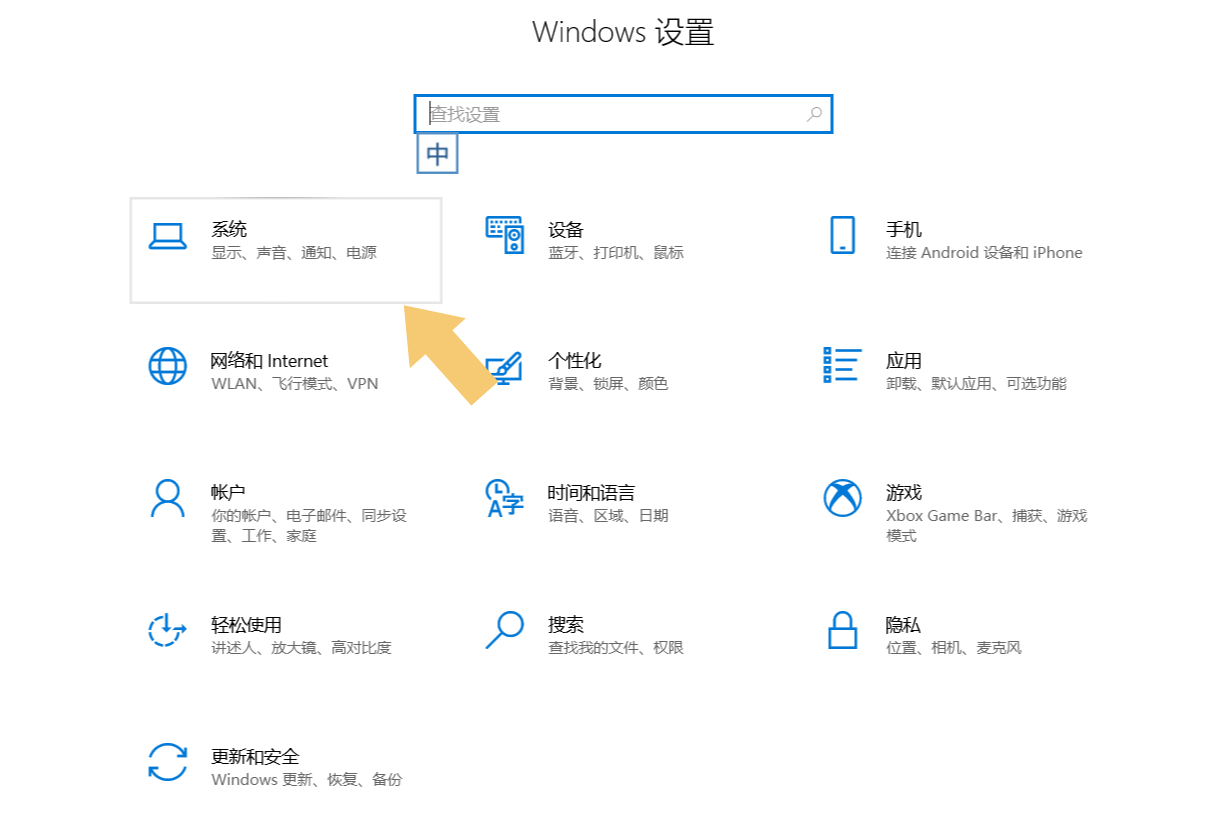

点击进入“系统”选项后,在弹出界面的左侧,找到“显示”选项。如下图:
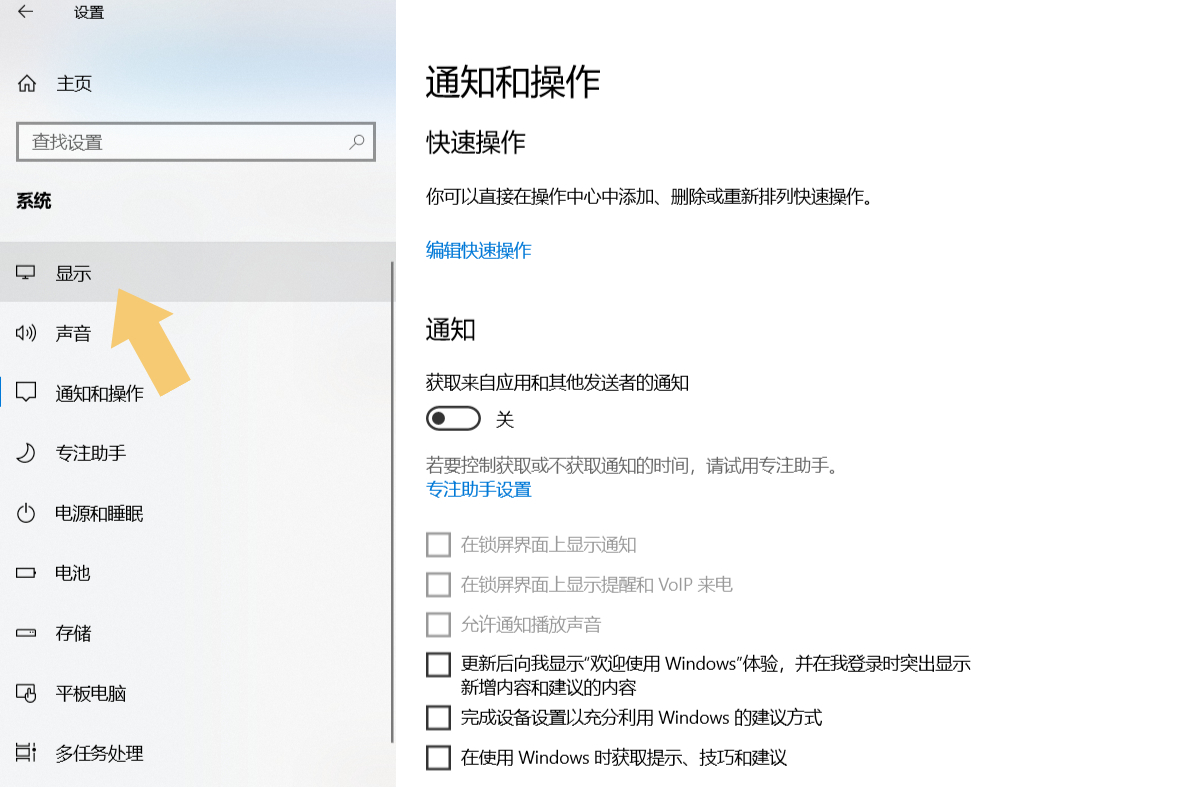

三、调节亮度
选择左侧子菜单中的“显示”选项,右侧界面会自动切换,在该界面找到“亮度与颜色”。如下图:
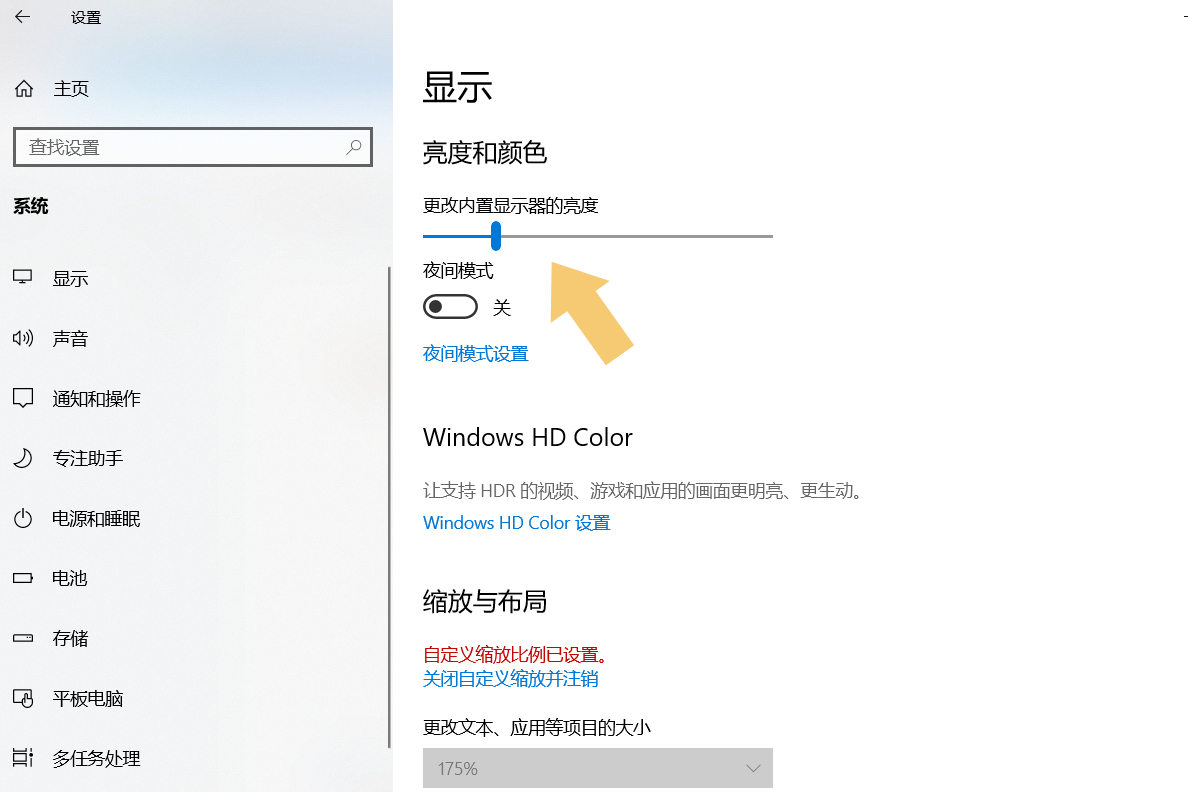

使用鼠标来回拖动或点击游标,即可调整屏幕的亮度啦。
结束语:很多笔记本电脑自带快捷键调整,以华硕系列笔记本电脑为例,只要按键盘上的Fn+F7或F8,就可以直接调整屏幕的亮度,但前提是用户安装了正确的快捷键驱动才可以,而台式电脑可以直接通过显示器上的按钮进行调节。








